Diaesitysten asetusten valinta
Diaesityksen asetuksissa kerrot, millaista esitystä olet tekemässä. Diaesityksen tietyt asetukset kannattaa määritellä jo ennen kuin lisää mitään dioihin. Näitä ovat esimerkiksi esityksen koon ja kuvasuhteen asetukset
Diojen lisääminen esitykseen
Aloita uuden esityksen luominen muokkaamalla näytöllä olevaa, tyhjää otsikkodiaa. Tämän jälkeen voit lisätä esitykseesi erilaisia dioja.
Lisää uusi dia esitykseesi painamalla Aloitus-välilehdeltä Uusi dia-kuvaketta
Voit siirtyä diasta toiseen pyörittämällä hiiren rullaa. Vaihtoehtoisesti voit myös siirtyä dioista toiseen nuolinäppäimillä
Dian rakenteen valinta
Voit valita dialle haluamasi rakenteen useiden valmiiden rakennemallien joukosta.
Esityksen joka dian rakenne voi olla erilainen. Voit lisäksi muuttaa minkä tahansa dian mallia millaiseksi vain, silloinkun haluat.
 |
| Erilaisia diojen rakenteita |
Tekstin kirjoitus diaan
Voit lisätä diaan tekstiä paikkamerkkien kohdalle. Paikkamerkki on tekstikehys.
Teksti lisätään diaan klikkaamalla kohtaa, jossa lukee Lisää otsikko napauttamalla tai Lisää teksti napauttamalla, sen mukaan kumpaa tekstiä olet lisäämässä
Diaesityksen kirjasinlajit
Käytä esityksessäsi yleisiä fontteja kuten Calibri, Times New Roman tai Arial
Tietokoneella tehtävissä esityksissä suositellaan käytettävän päätteettömiä fontteja, sillä ne ovat helppolukuisempia
Luettelotekstin sisennystasot
Kun käytät luettelorakennetta, voit tarvita useampaa kuin yhtä otsikkotasoa
- Klikkaa Aloitus-välilehden Kappale-työkaluryhmästä löytyvää Suurenna luettelotasoa-painiketta
- Kun lopetat kappaleen ja painat enter-näppäintä, ohjelma olettaa, että haluat pysyä samalla tasolla
- Takaisin edelliselle luettelotasolle pääset Pienennä luettelotasoa-painikkeesta
 |
| syvennystasot luettelossa |
Dian poistaminen esityksestä
- Tuo näkyviin poistettava dia/poistettavat diat
- Paina näppäimistön Delete-painiketta tai klikkaa yksittäistä diaa hiiren oikealla ja valitse sieltä Poista dia
Diojen järjestyksen muuttaminen
Näytä-välilehden Dialajittelunäkymä-painikkeen avulla pääset siirtymään dialajittelunäkymään, jossa näet esityksesi diat pienennettyinä
Kuvien käyttö dioissa
Kuvan lisäys
- Paina Lisää-välilehdellä Kuva
- Valitse sieltä kansio missä kuva on ja valitse kuva, sitten paina Lisää

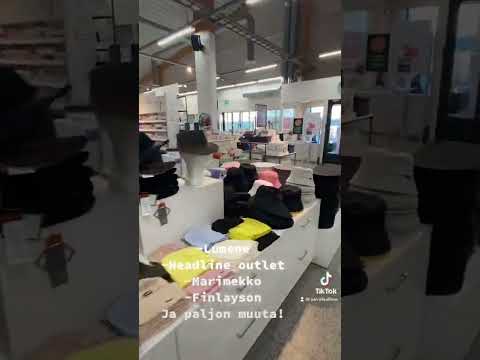


Ei kommentteja:
Lähetä kommentti